Автоматическое получение адреса
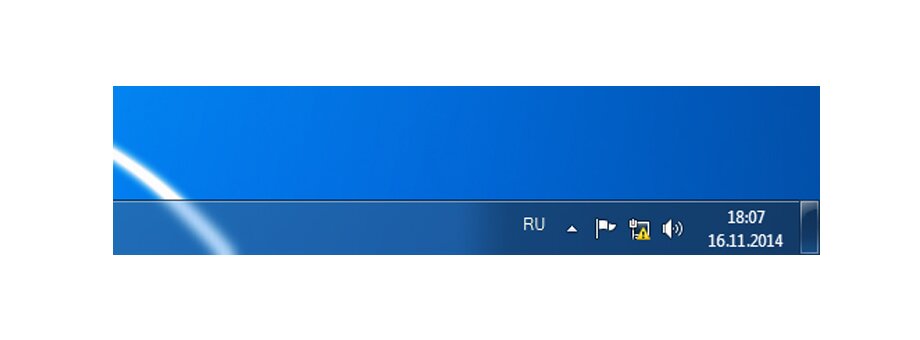
Очень часто бывает, что при попытке подключиться к роутеру вы видите сообщение об ошибке получения IP адреса. Попробуем разобраться, как это исправить.
Для того, чтобы подключить компьютер, ноутбук или вообще любое устройства к сети, ему нужно присвоить сетевой адрес- IP адрес. При этом, этот адрес может быть назначен двумя способами: вручную и автоматически.
При фиксированном адресе введённом в ручную, устройство всегда имеет один и тот же IP адрес. Очень часто провайдеры используют такой метод. Это позволяет точно определять и соотнести определённый адрес с определённым компьютером (человеком, договором и т.д.).
При автоматически назначаемом сетевом адресе, компьютер после каждого подключения к сети получает адрес от DHCP сервера и не обязательно каждый раз это один и тот же адрес. Тут стоит немного подробнее остановиться на устройстве протокола DHCP )
DHCP
DHCP (Dynamic Host Configuration Protocol) - сетевой протокол, позволяющий компьютерам в сети получать IP адреса автоматически. Протокол работает по принципу "Клиент-Сервер". При подключении к сети, "клиент" делает широковещательный запрос в поисках DHCP сервера. Если в сети есть DHCP сервер, он подтверждает запрос и отправляет клиенту параметры для настройки (адрес из диапазона допустимых адресов). Таким образом, адреса выдаются последовательно каждому новому подключившемуся устройству.
Возвращаясь к нашему вопросу, у любого роутера есть свой IP адрес. Чтобы с ним взаимодействовать, необходимо находиться с ним в одной сети, или вы не будете "видеть" друг друга.
Есть два решения
Перед подключением к роутеру необходимо убедиться, что вы готовы получить адрес автоматически. Для этого, зайдите в "Центр управления сетями и общим доступом" в Панели управления. В колонке слева жмите на "Изменение параметров адаптера". Затем на сетевом соединении нажмите правой кнопкой мыши и выберите свойства

Далее выбирайте пункт "Протокол Интернета версии 4 (TCP/IPv4)" нажимайте свойства.

И установите настройки получения адресов в "Получить IP-адрес автоматически и "Получить адрес DNS- сервера автоматически"

Жмите ОК и выходите.
Второй вариант- убедитесь, что прописанный на вашей сетевой карте адрес принадлежит одной сети с адресом вашего роутера. Для этого посмотрите, какой адрес имеет сам роутер (наклейка снизу устройства).
Например, роутер имеет локальный адрес: 192.168.0.1 Значит вам нужно указать адрес 192.168.0.2 или 0.3, 0.4 т.д. Маска подсети выставиться автоматически. В качестве шлюза указывайте IP роутера.
Или например, если адрес роутера 192.168.100.1, то настройки будут выглядеть так:

Так же, стоит запомнить, что если в настройках роутера вы отключили службу DHCP, связаться с роутером можно только прописав совместимый адрес на компьютере в ручную.
